巧用Photoshop通道去除人像照片斜纹阴影
作者:网友整理
photoshop express中文版v6.14.603 105.63M / 简体中文
点击下载
影楼专用软件APP(Photo Studio PRO安卓版) v1.42.2 汉化版 73.04M / 简体中文
点击下载
快图能手安卓版(手机照片处理软件) v16.7.26 最新版 40.11M / 简体中文
点击下载本文介绍如何利用Photoshop的通道为照片去除人像照片上的百叶窗斜纹阴影。
原图如下:
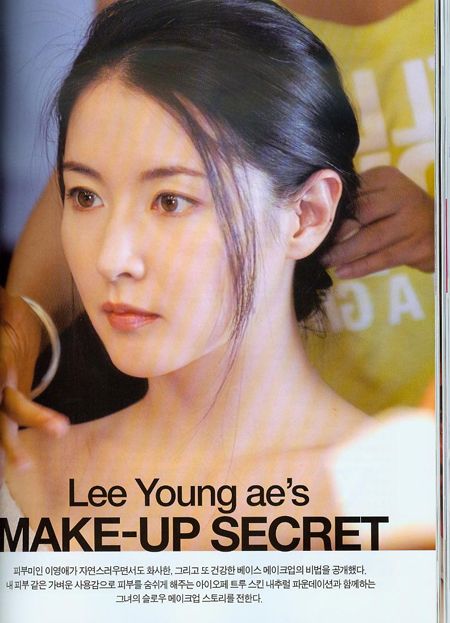
最终效果图:
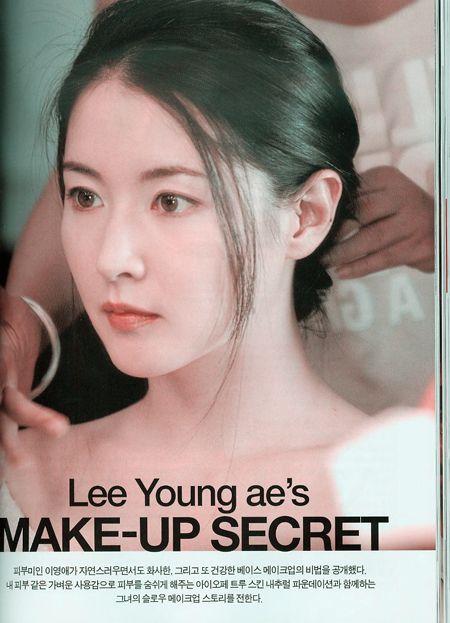
在Photoshop中将这张脸部带有斜纹色的照片打开,通过观察发现,杂色主要集中在人物的脸上,背景上并没有杂色的,为了保证背景颜色不变,我们可以先把带有杂色的人物给单独抠出来,待杂色去除以后再合并起来。
特别推荐:Photoshop蒙板抠图方法与技巧
Photoshop复杂边缘图像抠图技巧实例
PS“抽出”工具结合路径完成复杂抠图
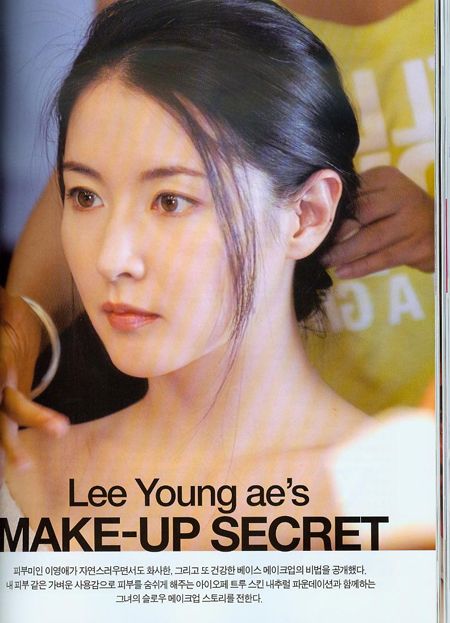
把有杂色的人物抠出来以后,点击来到通道面板下,经过查看,发现杂色主要集中在蓝色通道上。
特别推荐:Photoshop通道互换法调整照片色调
Photoshop视频教程:图像通道
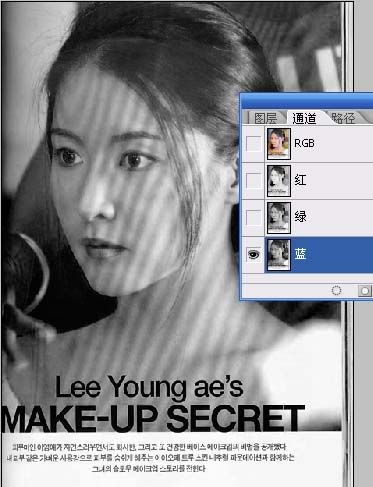
我们先将绿色通道复制一份,再将带有杂色的蓝色通道删除。

上一步把蓝色通道删除以后,图像就自动转为了多通道模式,所以我们在这里要执行“图像-模式-RGB模式”命令,把图像转回到RGB模式上来。

这时的斜纹已经去除了。接下来再执行一下“CTRL+B”调整色彩平衡,减少一些去除杂色过程当中而引起的偏色。

加载全部内容